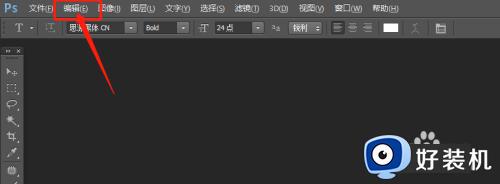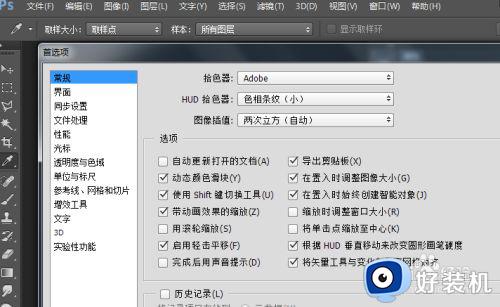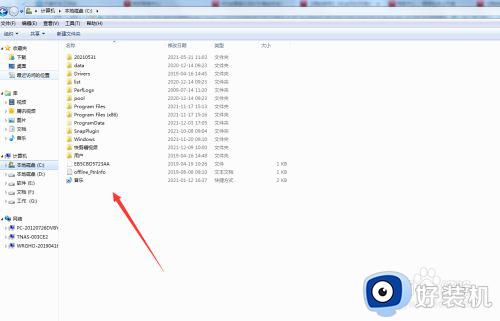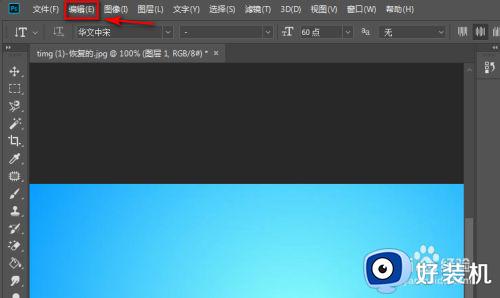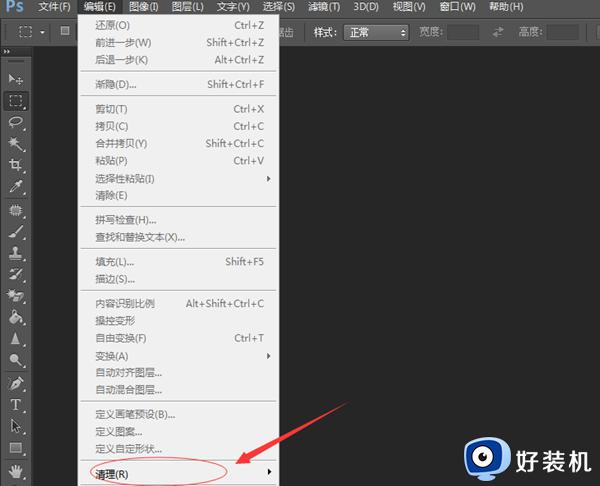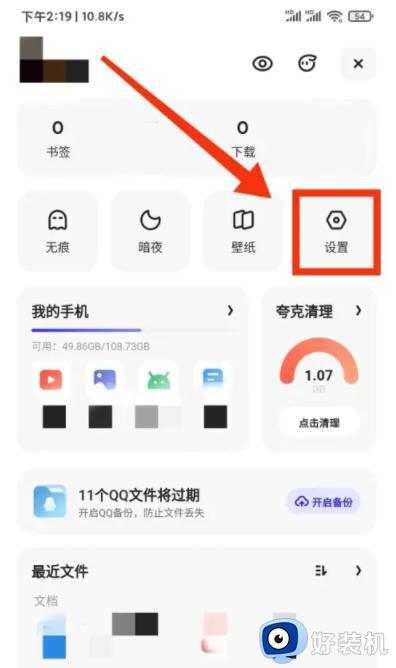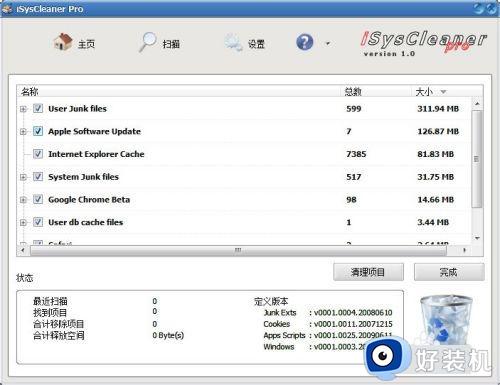PS暂存盘清理方法 如何清理PS暂存盘
当我们使用Photoshop进行设计、编辑等工作时,会发现在执行某些操作后,暂存盘会被占用并不会自动释放空间,随着操作的频繁进行,暂存盘空间会越来越少,导致PS表现缓慢,甚至卡顿或崩溃。为了解决这个问题,我们需要对PS暂存盘进行清理,以回收空间,提升PS使用效率。下面介绍几种PS暂存盘清理方法,帮助大家更好地解决这个问题。
操作步骤如下:
1、打开PS,在菜单栏点击编辑选项。
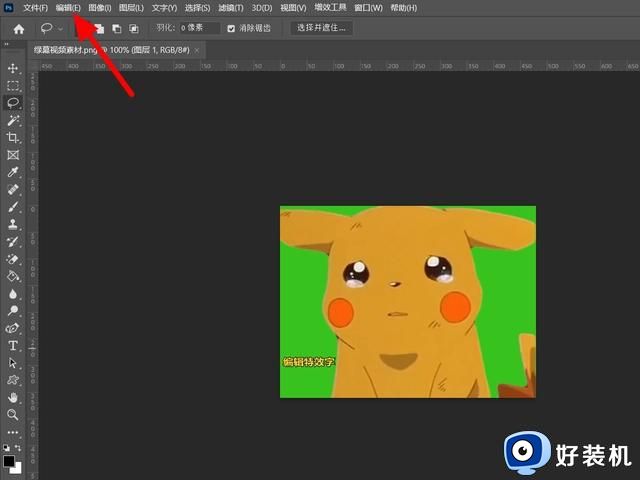
2、出现下拉,找到首选项,点击首选项。
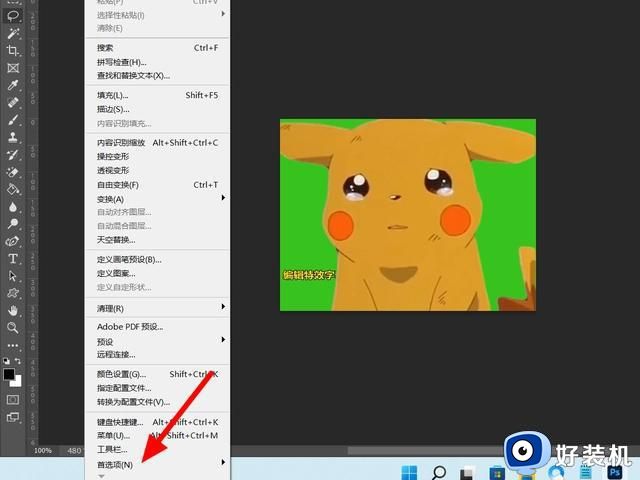
3、在首选项下,点击暂存盘选项。
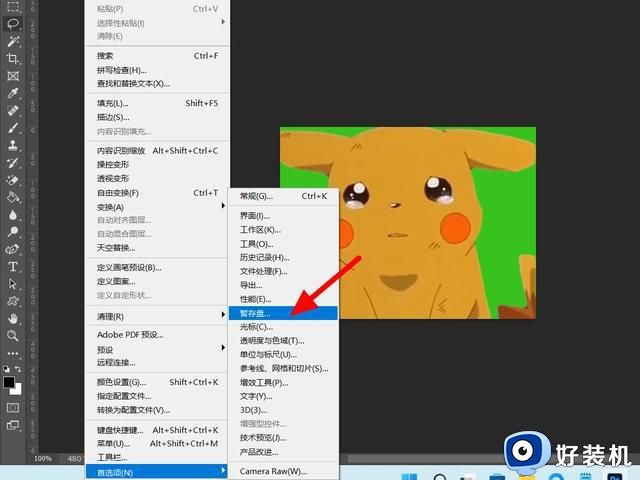
4、在暂存盘界面,勾选所有磁盘。PS显示暂存盘已满,选择所有磁盘,这样只要电脑磁盘不满,就不会出现暂存盘已满提醒。
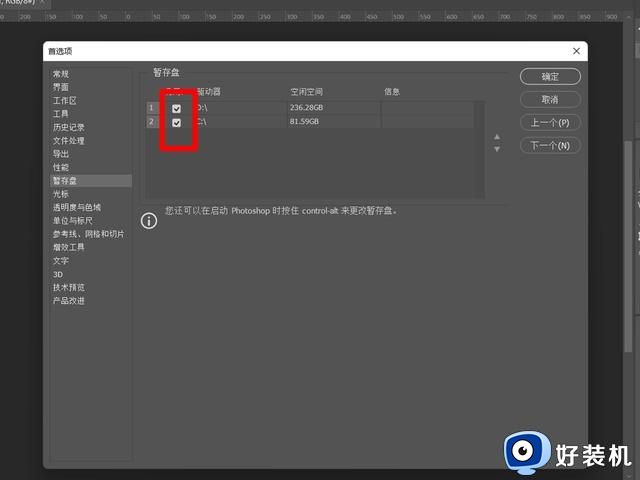
5、接着在性能选项下,调大ps使用的内存,当然也不是越大越好,参考理想范围,在理想范围内尽可能的大。完成调节,接着点击确定,这样就解决暂存盘已满的问题。
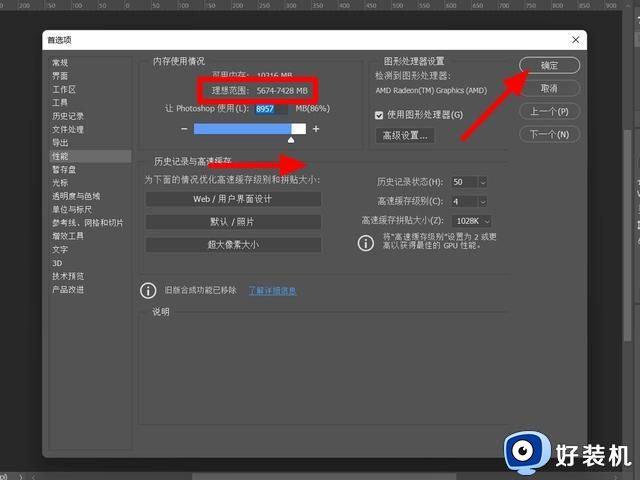
怎么清理?
1、在电脑中找到没有用的文件,鼠标右击,删除文件。
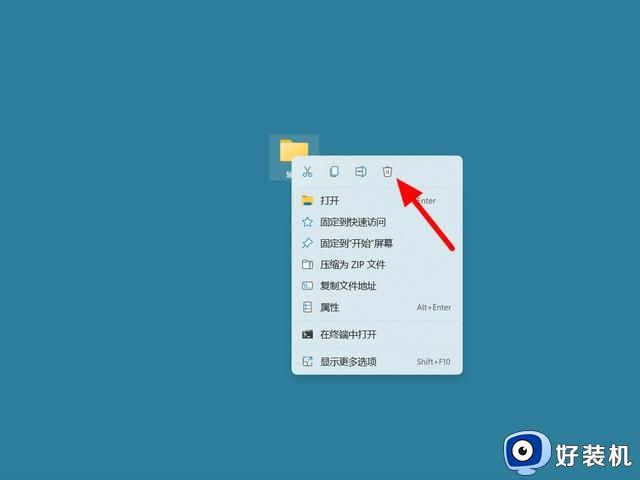
2、文件删除不会直接删除,而是会进入回收站,此时删除的文件依然会占用电脑的磁盘空间,只有清空回收站,磁盘中的空间才可以恢复,这样也可以解决PS暂存盘已满的问题。
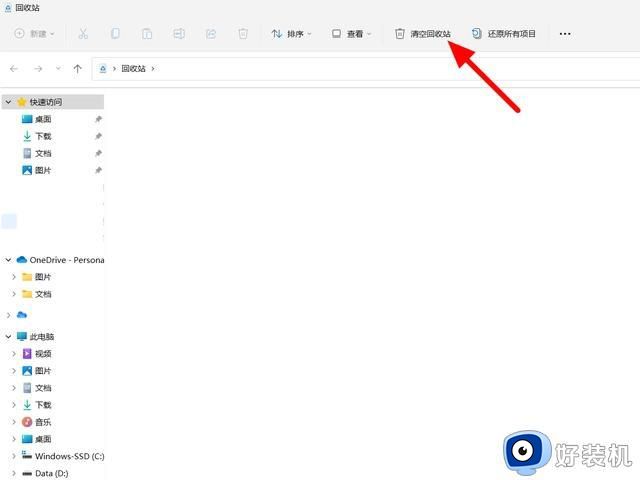
3、可以借助第三方的清理软件,删除电脑上的无效文件和垃圾文件,这样电脑也会多出一些磁盘空间。
以上就是PS暂存盘清理方法的全部内容,如果您遇到了相同的情况,请参照小编的方法进行处理,希望这些方法能够对您有所帮助。